一般来说,由于Mac的存储设备不支持连接外部磁盘至虚拟机,用户甚至连特定的USB设备都不能在虚拟机中正常使用。
若强行连接USB,可能会以下状况:
- 插入后,无法在USB设备列表中显示出来;
- USB设备自动与虚拟机断开;
- USB设备在虚拟机中表现不稳定;
- USB设备无法被电脑识别。
别担心,想要轻松地将外部磁盘连接至虚拟机,不妨利用Parallels Desktop for Mac Business,而且还有额外好处:
- 可增加虚拟机存储容量
- 可将Windows或其他操作系统安装到磁盘上
- 可引导至该磁盘上所安装的操作系统
- 可在所连接磁盘上使用非原生的Boot Camp安装
若用户想要将外部磁盘连接至一台新虚拟机,请参考如下步骤:
1. 通过USB将外部磁盘连接至Mac;
2. 在虚拟机配置窗口中,选择“Hardware”>“Add”>“Hard Disk”;
3. 在“Type”菜单中选择“Physical Disk”,并在“Location”菜单中选择想要连接至虚拟机的硬盘,然后点击“OK”。
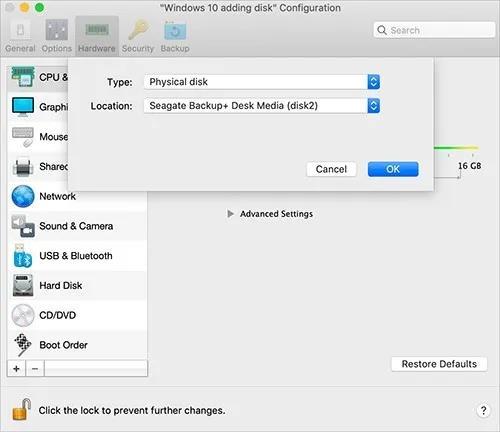
将硬盘连接至这台新虚拟机后,外部磁盘将出现在虚拟机配置中。
如果用户想使用该磁盘中的已有数据,只需要保持现状即可。虚拟机启动时,该磁盘会与其他虚拟机磁盘一同出现;如果想要从该磁盘启动虚拟机,请选择“Boot Order”。使用“向上”箭头,将该新添加的磁盘移至“Boot Order”列表首位即可。
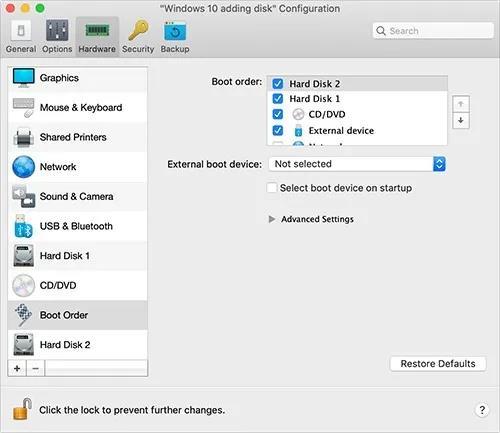
若用户想要将外部磁盘连接至现有虚拟机,请参考如下步骤:
1. 通过USB将外部磁盘连接至Mac;
2. 选择macOS菜单中的Parallels图标,关闭虚拟机;
3. 在虚拟机配置窗口中,选择“Hardware”>“Add”>“Hard Disk”;
4. 在“Type”菜单中选择“Physical Disk”,并在“Location”菜单中选择想要连接至虚拟机的硬盘,然后点击“OK”。
本文转载自Parallels微信公众号,其作品版权归属该官方微信公众号所有。




















 2793
2793

 被折叠的 条评论
为什么被折叠?
被折叠的 条评论
为什么被折叠?








